Thiết lập môi trường đồ họa trên Termux bằng VNC
tháng 6 01, 2021
Giới thiệu chung vê môi trường đồ họa trên Termux
Termux là công cụ mạnh mẽ hỗ trợ người dùng làm việc hay đơn giản là làm quen với linux, tuy nhiên khi làm việc với Termux, người sử dụng chỉ thao tác với những dòng lệnh khô khan và hầu như khó sử dụng với những người mới làm quen với Termux.Vậy thì có cách nào để giải quyết vấn đề trên ?
Vậy bài bạn đang đọc là gì thế ? 😀Trong bài viết này, ta sẽ cùng nhau tìm hiểu làm thế nào để thiết lập môi trường đồ họa, tương tác bằng chuột hoặc cảm ứng thay vì tương tác bằng dòng lệnh. Quá hấp dẫn đúng không nào? Vậy là từ giờ ta có thể chọc chọc chọc thay vì đánh lệnh nữa, ừmmmm tất nhiên đôi khi vẫn cần gõ chứ. 😂
Thiết lập môi trường đồ họa trên Termux
1.0 Trước hết tớ cần các cậu lên Ch Play và tải ứng dụng sau đây xuốngVNC Viewer - Remote Desktop
2.0 Tiếp theo chạy lệnh sau đây trong termux
Lệnh sau đây sẽ cài đặt những gói cần thiết để môi trường đồ họa hoạt động
pkg install x11-repopkg install tigervnc3.0 Chọn môi trường Desktop mà các cậu thích
Có hai kiểu môi trường cho chúng ta đó làFluxbox và Openbox, hãy chọn một trong hai, để chọn được môi trường phù hợp hãy nhìn vào các ảnh minh họa sau đây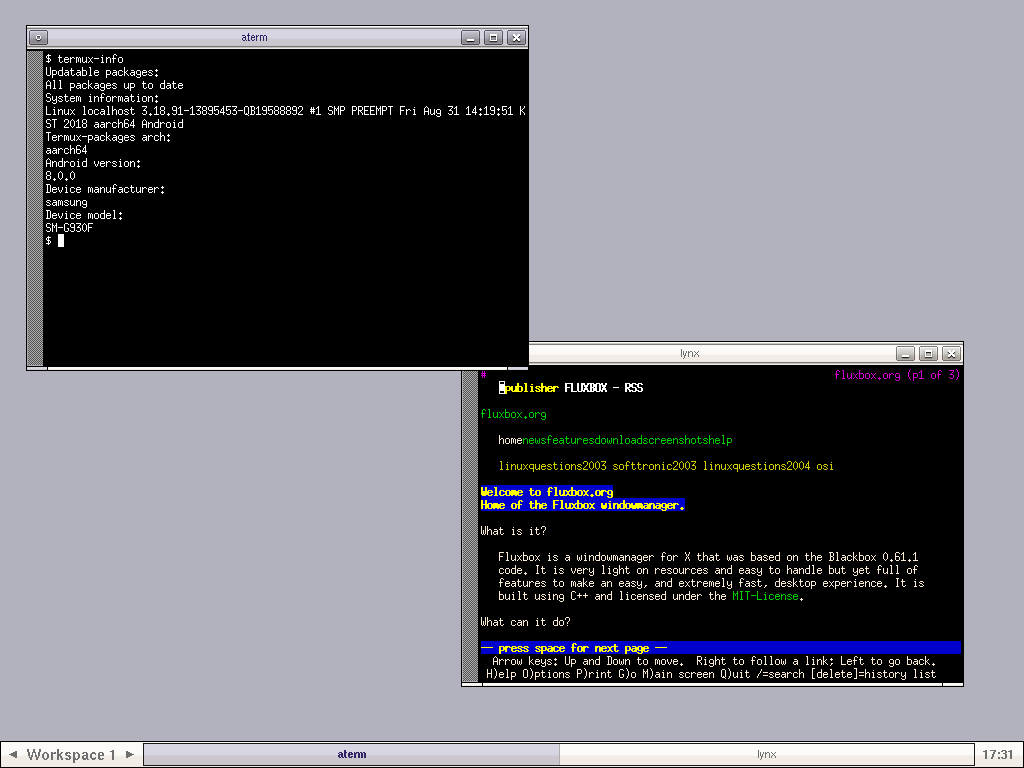 |
| Môi trường Fluxbox |
 |
| Môi trường Openbox |
Chọn cái nào cũng được tuy nhiên
Đối với môi trường Fluxbox
Chạy lần lượt những lệnh sau trong termuxpkg install fluxbox
apt install nano
nano ~/.vnc/xstartupfluxbox-generate_menu
fluxbox &Đối với môi trường Openbox
pkg install openbox pypanel xorg-xsetroot
apt install nano
nano ~/.vnc/xstartupopenbox-session &4.0 Khởi động môi trường
Chúng ta thực hiện lệnh sau trên termuxvncserver -localhostYou will require a password to access your desktops.
Password:Verify:Would you like to enter a view-only password (y/n)?n và nhấn enterChú ý đến dòng sau
New "localhost :<number> ()" desptop is localhost <number><number> là một số tự nhiên và hãy nhớ lấy số này5.0 Tạm thời thoát termux và mở ứng dụng VNC vừa tải lúc nãy
Nhấn dấu+ và nhập những thông tin sau vào ở ô Address gõ 127.0.0.1:590<number> trong đó <number> là số khi nãy chúng ta đã nhớ, còn ở ô Name là tên tùy ý. Và nhấn ConnectCác môi trường làm việc không có gì lí do là mới cài đặt nên ngoài cái màn hình và một số phần mềm tích hợp kèm thì chưa có phần mềm hay cái gì được cài cả. Nên nhìn trống trơn 😃.
Như vậy là xong hoàn thành ! Việc còn lại của ta đó là tìm hiểu cách sử dụng từng môi trường. Và đơn gian nhất theo quan sát thì
Fluxbox là đơn giản và dễ sử dụng nhất.